Gestion des domaines
Votre abonnement ThingPark peut être partitionné en plusieurs domaines administratifs pour servir plusieurs locataires. Vous pouvez restreindre l'accès des utilisateurs à un sous-ensemble de passerelles, capteurs, groupes multicast et connexions en les associant à des domaines et en définissant des restrictions de domaine pour des comptes utilisateurs individuels. Pour en savoir plus, voir À propos des domaines.
Si vous possédez un rôle d’Administrateur, vous pouvez alors gérer les domaines et effectuer les actions suivantes.
Ajout de domaines
-
Dans Administration > Domaines, cliquez sur AJOUTER UN DOMAINE.
-> Le formulaire AJOUT D'UN DOMAINE s'ouvre.
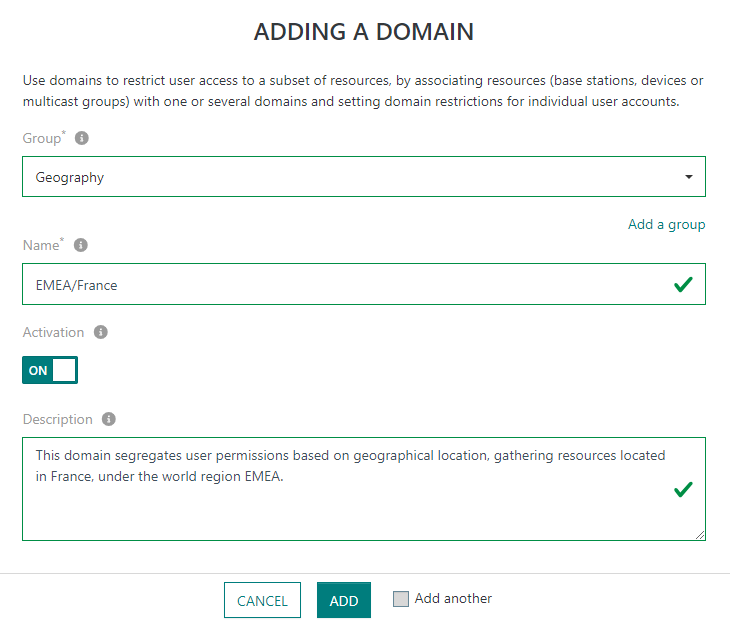
-
Dans Groupe, sélectionnez un groupe de domaine existant et passez à l'étape 3, ou cliquez sur Ajouter un groupe pour ajouter un nouveau groupe comme expliqué ci-dessous.
-> Le formulaire Ajout d'un groupe de domaine s'ouvre.
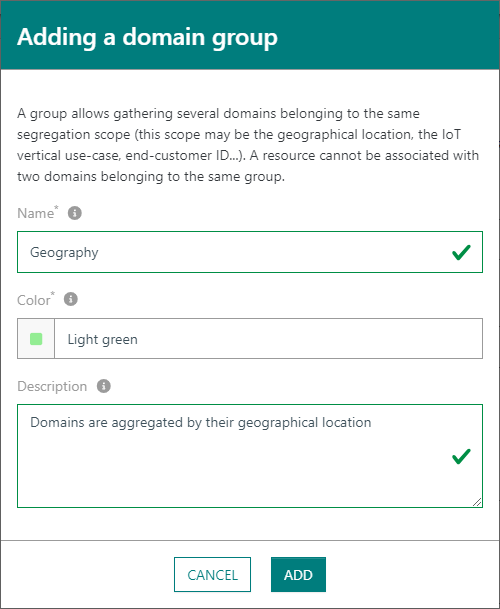
-
Nommez votre groupe de domaines. Le nom du groupe de domaines ne doit pas dépasser 20 caractères ni inclure d'espaces en fin.
AvertissementUne fois ajouté, le nom du groupe de domaine ne peut pas être modifié.
-
Dans Couleur, sélectionnez une couleur de badge qui sera utilisée pour afficher les domaines appartenant à ce groupe de domaines. La couleur par défaut est gris. Sélectionnez l'une des treize couleurs pré-sélectionnées, ou cliquez sur Plus de couleurs pour ouvrir la palette de couleurs et en sélectionner une autre.
-
(Optionnel) Dans le cadre Description, inscrivez toute information utile concernant votre groupe de domaines.
-
Cliquez sur AJOUTER.
-> Le groupe de domaines est ajouté avec succès.
-
-
Dans Nom, entrez le nom du domaine. Les domaines appartenant au même groupe doivent avoir des noms distincts. Le nom du domaine peut contenir des caractères "/" pour définir une hiérarchie parent/enfant. Vous pouvez ajouter jusqu'à cinq enfants à un domaine. Un nom d'enfant de domaine ne peut pas dépasser 20 caractères.
Exemple
EMEA/France,EMEA/Allemagne,EMEA/Royaume-Uni,EMEA/France/Paris...AvertissementUne fois ajouté, le nom du domaine ne peut pas être modifié.
-
Par défaut, Activation est ON. Vous pouvez passer le bouton Activation sur OFF, mais un domaine inactif ne peut pas être associé à de nouvelles ressources.
-
(Optionnel) Dans le cadre Description, inscrivez toute information utile concernant votre domaine.
-
(Optionnel) Si vous souhaitez ajouter un autre domaine au même groupe, cochez Ajouter un autre.
-
Cliquez sur AJOUTER.
-> Le domaine est ajouté avec succès.
-> (Optionnel) Si vous avez coché Ajouter un autre à l'étape 6, vous êtes redirectionné vers le formulaire AJOUT D'UN DOMAINE avec le groupe de domaines déjà rempli.
Visualisation et mise à jour des domaines
-
Dans le panneau de gauche, sélectionnez Administration > Domaines.
-> La liste des domaines et des groupes de domaines s'affiche.
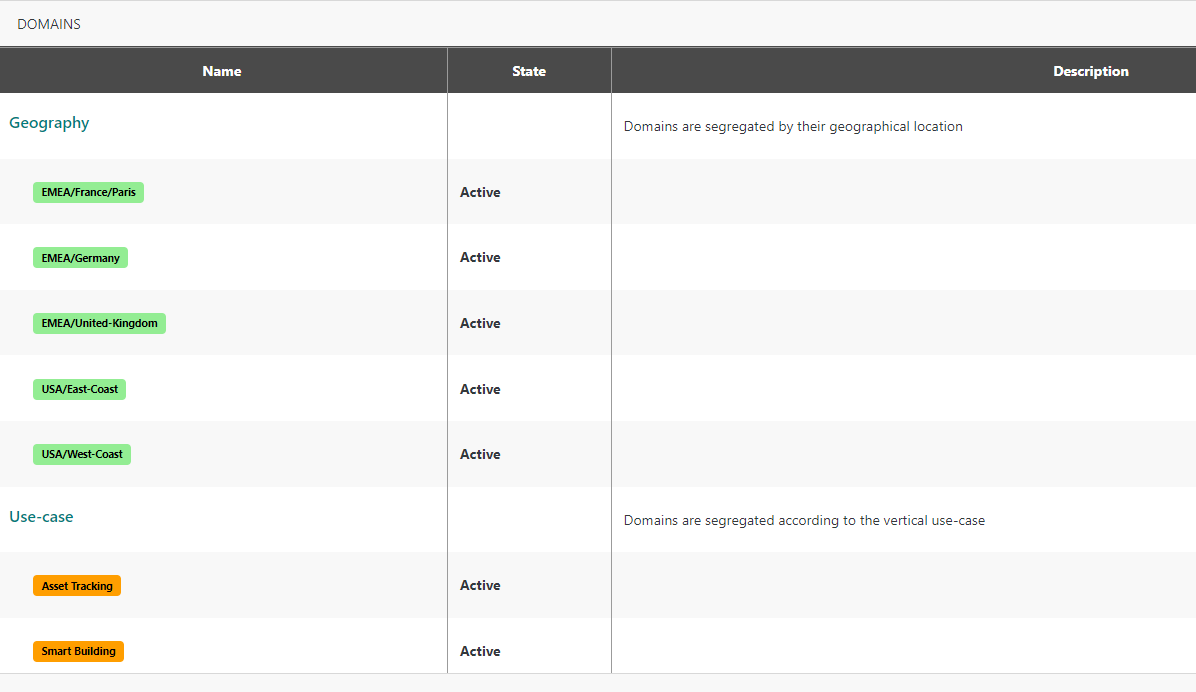 note
noteLes domaines et les groupes de domaines sont regroupés dans la même liste :
- Chaque ligne où le nom n'est pas dans un badge est un groupe de domaine
- Chaque ligne où le nom est dans un badge est un domaine
- Un groupe de domaine est suivi par ses domaines dans la liste
- Les groupes de domaines sont listés par ordre alphabétique
- Les domaines sont listés par ordre alphabétique pour chaque groupe de domaine
-
Cliquez sur un groupe de domaines pour ouvrir les détails.
noteSeuls Couleur et Description sont modifiables, le Nom ne peut pas être mis à jour.
-
Cliquez sur un domaine pour ouvrir les détails.
noteSeuls Activation et Description sont modifiables, le nom de domaine Name ne peut pas être mis à jour.
Suppression de domaines
Un domaine peut être supprimé seulement s'il est inactif et n'est plus utilisé. Un groupe de domaines peut être supprimé seulement s'il ne contient aucun domaine.
-
Dans le panneau de gauche, sélectionnez Administration > Domaines.
-> La liste des domaines et des groupes de domaines s'affiche.
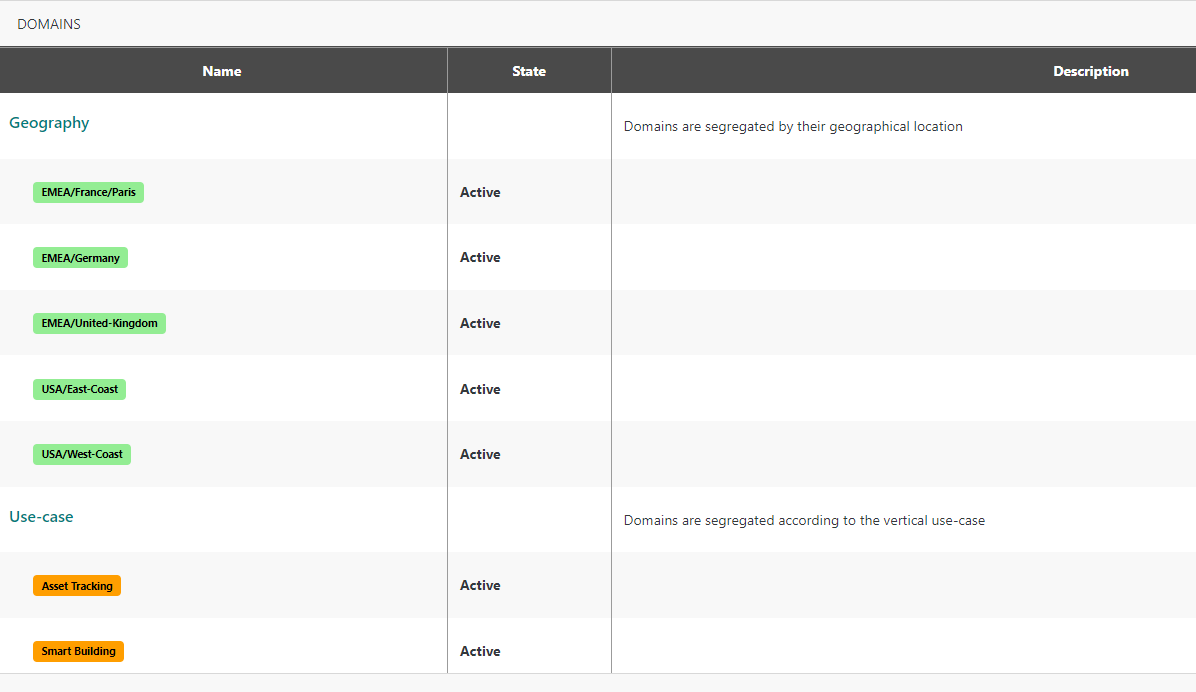 note
noteLes domaines et les groupes de domaines sont regroupés dans la même liste :
- Chaque ligne où le nom n'est pas dans un badge est un groupe de domaine
- Chaque ligne où le nom est dans un badge est un domaine
- Un groupe de domaine est suivi par ses domaines dans la liste
- Les groupes de domaines sont listés par ordre alphabétique
- Les domaines sont listés par ordre alphabétique pour chaque groupe de domaine
-
Si le domaine à supprimer est inactif, passez à l'étape 3. Sinon, il doit d'abord être désactivé : cliquez sur les trois points du domaine et cliquez sur Désactiver.
-
Retirez le domaine de toutes les passerelles. Pour plus d'informations, voir Associer des passerelles aux domaines.
-
Retirez le domaine de tous les capteurs. Pour en savoir plus, consultez Associer des capteurs aux domaines.
-
Retirez le domaine de tous les groupes multicast. Pour plus d'informations, voir Associer des groupes multicast aux domaines.
-
Retirez le domaine de toutes les connexions. Pour plus d'informations, voir Visualiser et éditer une connexion.
-
Pour supprimer le domaine inactif, cliquez sur les trois points du domaine et cliquez sur Supprimer.
-> Un cadre de confirmation s'ouvre pour confirmer la suppression.
-
Cliquez sur SUPPRIMER.
-> Le domaine est supprimé avec succès.
Répétez cette tâche pour supprimer un groupe de domaines une fois que tous ses domaines sont supprimés. Un groupe de domaines n'a pas besoin d'être désactivé ni retiré de toutes les ressources avant la suppression.
Association des restrictions de domaine aux comptes utilisateurs et aux comptes de service
Les restrictions de domaine peuvent être associées avec des comptes utilisateurs et des comptes de service lors de l'étape initiale de création ou en mettant à jour des comptes existants.
Pour en savoir plus sur les comptes utilisateurs, voir Gestion des comptes utilisateurs.
Pour en savoir plus sur les comptes de service, voir Gestion des comptes de service.